
کیا آپ کے پاس واقعی ڈاؤن لوڈ ، اتارنا Minecraft کی دنیا ہے ، اور اسے دکھانا چاہتے ہیں؟ اگر ایسا ہے تو ، چنکی آپ کے Minecraft دنیاوں کی بہت اعلی معیار کی تصاویر کھینچیں گے ، جو آپ کی تخلیقات کو کھیل کے ایک عام اسکرین شاٹ سے بہتر دکھائے گی۔
تنصیب
چونکی جاوا پر چلتی ہے اور کراس پلیٹ فارم ہے۔ اسے ان سے ڈاؤن لوڈ کیا جاسکتا ہے ویب سائٹ ، یا متبادل کے طور پر یہ ان کے ذریعہ سے مرتب کیا جاسکتا ہے گیتھوب ذخیر . زیادہ تر سسٹم پر انسٹالیشن کافی سیدھی ہوتی ہے ، خاص طور پر اگر آپ صرف جاوا بائنریز ہی ڈاؤن لوڈ کرتے ہیں - صرف پروگرام پر کلک کریں اور چلائیں۔
چونکی کا استعمال کرتے ہوئے
چونکی کے بوجھل ہوجانے کے بعد ، یہ آپ کو اپنے منی کرافٹ جہانوں میں سے کسی ایک کو منتخب کرنے کے لئے کہے گا۔ آپ "ورلڈ چینج" بٹن پر کلک کرکے کسی بھی وقت دنیا کو تبدیل کرسکتے ہیں۔
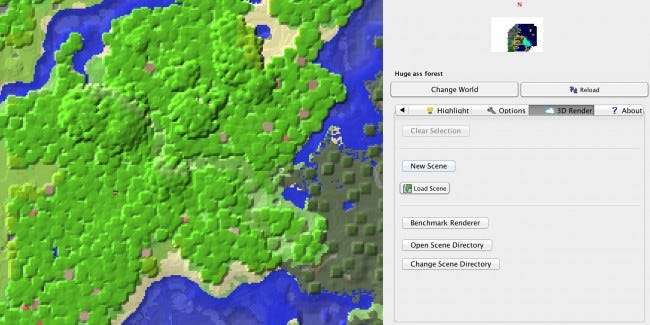
آپ ان ٹکڑوں کو منتخب کر سکتے ہیں جن کو آپ اپنے رینڈر میں شامل کرنا چاہتے ہیں ان پر کلک کرکے۔ اگر آپ زوم آؤٹ کرتے ہیں تو ، آپ ایک وقت میں ایک سے زیادہ حصے منتخب کرسکتے ہیں۔ ان ٹکڑوں کے اندر جو بھی چیز نہیں ہے اسے پیش نہیں کیا جائے گا ، لہذا اگر آپ کو کسی زاویے کا اندازہ ہے جس کی شاٹ لینا چاہتے ہیں تو ، اس کے پیچھے اور پس منظر میں کافی مقدار حاصل کرنے کو یقینی بنائیں تاکہ آپ کا رینڈر منقطع نہ ہو۔
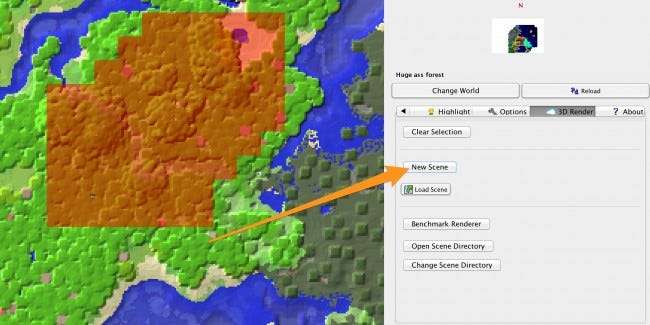
ایک بار جب آپ کافی مقدار منتخب کر لیں تو ، "نیا منظر" بٹن پر کلک کریں ، جو تمام حصوں کو میموری میں لوڈ کر دے گا اور ترتیبات کا پینل سامنے لائے گا۔
چنکی کے پاس تشکیل کرنے کے لئے بہت سی ترتیبات ہیں ، ان میں سے سب سے اہم زاویہ ہونے کی وجہ سے چونکی "تصویر" لیں گے۔ پیش نظارہ ونڈو میں کلک کریں اور گھومنے کیلئے ماؤس ، W ، A، S ، اور D اور ساتھ ہی اوپر اور نیچے منتقل ہونے کیلئے R اور F کا استعمال کریں۔ ایک بار جب آپ کو کامل زاویہ مل جاتا ہے ، تو آپ چنکی کے بہت سارے اختیارات کو تشکیل دینے میں آگے بڑھ سکتے ہیں۔
"جنرل ٹیب" کے تحت ، واحد اہم آپشن کینوس سائز یا ریزولیوشن ہے۔ چھوٹے چھوٹے کینوس تیزی سے مہیا کریں گے ، لیکن بدتر دکھائی دیں گے۔ بڑے کینوس اچھے لگیں گے لیکن رینڈر ہونے میں گھنٹوں لگ سکتے ہیں۔
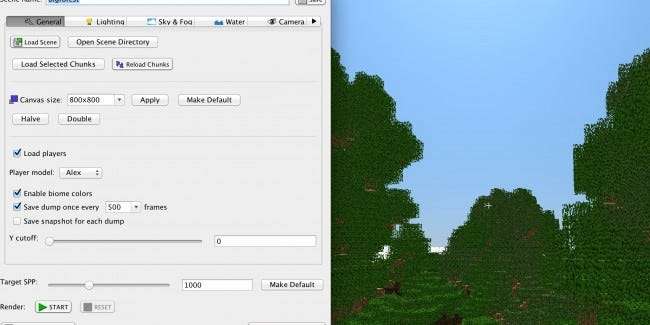
"لائٹنگ" ٹیب کے تحت ، ہمیں سورج کے ل options اختیارات ، نیز گلوسٹون یا مشعل جیسے مصنوعی اخراج کرنے والے ملیں گے۔ آپ روشنی کے وسائل دونوں کی شدت کے ساتھ ساتھ سورج اور رنگ کے زاویہ بھی مرتب کرسکتے ہیں۔
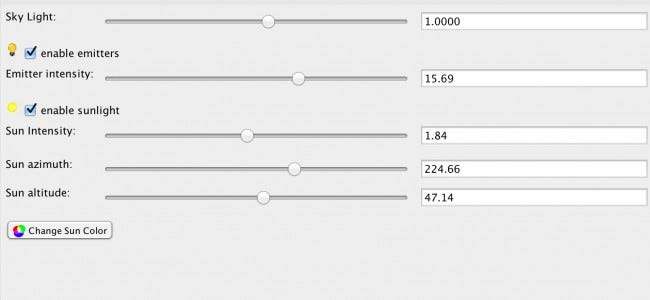
"اسکائی اینڈ کوہرا" کے تحت ، ہمیں دبر اور دھند کی کثافت کے آپشن ملتے ہیں۔ بہت دھند کے منظر میں دھند کی کثافت کو 0.1 سے زیادہ میں تبدیل کرنا اور 0.01 سے کم کی کوئی بھی قیمت بنیادی شاٹس کے ل good اچھی ہے۔ آپ یہاں سے کسٹم اسکائی بوکس بھی ترتیب دے سکتے ہیں۔
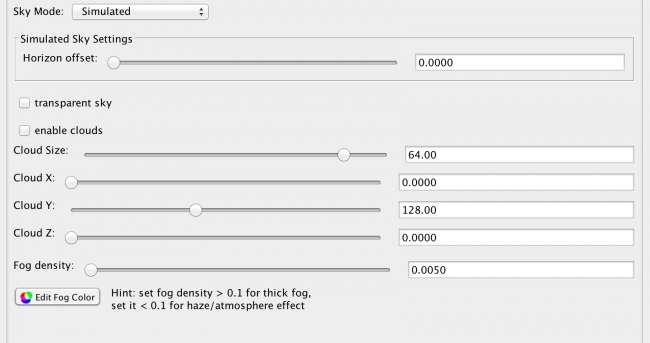
اگلا "پانی" ہے۔ یہاں کنفیگر کرنے کا بنیادی آپشن یہ ہے کہ آیا آپ اب بھی پانی چاہتے ہیں یا نہیں ، جو نمایاں عکاسی چھوڑ دے گا ، اور پانی کی نمائش اور دھندلاپن۔ آپ رنگ بھی تبدیل کرسکتے ہیں ، جو مفید ہے کہ آپ ہلکا یا گہرا نیلا ، یا سیاہ یا سبز رنگ بھی چاہتے ہیں۔ یہ آپ پر منحصر ہے.
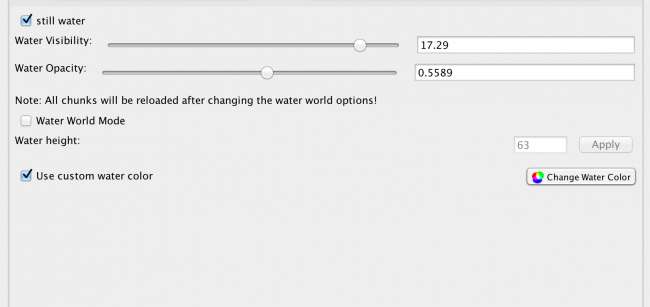
آخری مین ٹیب "کیمرہ" ہے ، جس میں بہت سے طاقتور اختیارات ہیں۔ مقاماتی اور دشاتی اقدار میں واقعی کوئی فرق نہیں پڑتا ہے کیونکہ ہم انہیں پیش نظارہ ایڈیٹر سے تبدیل کرسکتے ہیں۔ "پروجیکشن" ڈراپ ڈاؤن کیمرا "لینس" کو تبدیل کرتا ہے۔ ہم "معیاری" پروجیکشن کرسکتے ہیں ، جو معمولی Minecraft کی طرح لگتا ہے۔ "متوازی" ، ایک ایسا نظریاتی نظارہ ہے جو آپ کے شہر کو سمز سے باہر کی طرح دکھاتا ہے۔ "فشھیی" ، ایک عینک جو آپ کی شبیہہ کو مسخ کرتی ہے لیکن بہت وسیع شاٹ حاصل کرتی ہے۔ اور "Panoramic" ، جو آپ کی دنیا کا 360 ڈگری شاٹ حاصل کرے گا۔
شاٹ کو اندر اور باہر زوم کرنے کے لئے فیلڈ آف ویو کو اونچا اور نیچے کیا جاسکتا ہے ، اور فیلڈ اور موضوع کے فاصلے (فوکس) کی گہرائی ٹویک کی جاسکتی ہے ، اگرچہ آپ کو معلوم نہیں ہے کہ آپ کیا ہیں کر رہا ہے۔

ایک بار جب آپ کو تمام ترتیبات بالکل ٹھیک مل گئیں تو ، رینڈر شروع کرنے کے لئے "اسٹارٹ" پر کلک کریں۔ آپ اس کو روک سکتے ہیں یا اس کے بعد کسی بھی وقت اسے دوبارہ ترتیب دے سکتے ہیں ، حالانکہ اگر آپ اسے دوبارہ ترتیب دیتے ہیں تو آپ کی ساری پیشرفت ختم ہوجائے گی۔
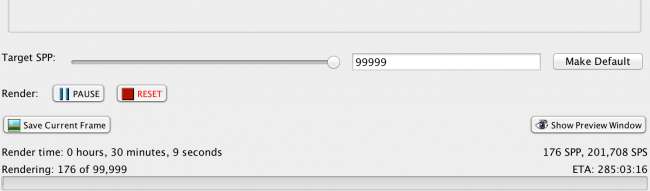
ذہن میں رکھیں چونکی کو اعلی معیار کی تصاویر پیش کرنے میں کچھ وقت لگتا ہے۔ ترتیبات کے نچلے حصے میں "ٹارگٹ ایس پی پی" ہے ، جس کا مطلب ہے ’نمونے فی پکسل‘۔ ایس پی پی تصویر کا معیار ہے۔ ہر گزرتے وقت کے ساتھ ، تصویر زیادہ سے زیادہ واضح ہوجاتی ہے۔ 1،000 کا ایس پی پی پہلے سے طے شدہ ہوتا ہے ، اور بہت اچھا لگتا ہے۔ 9،000 سے زیادہ کا ایک ایس پی پی ایک بہت ہی اعلی معیار کے رینڈر میں ترجمہ کرے گا۔ ایس پی پی جتنا زیادہ ہوگی ، رینڈر کرنے میں زیادہ وقت لیتے ہیں۔ آپ رینڈر کے کسی بھی موقع پر "موجودہ فریم کو محفوظ کریں" پر کلک کر کے تصویر کو بچا سکتے ہیں۔







